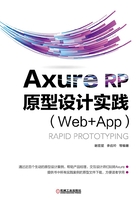
5.6 交互案例——简易时钟
5.6.1 案例要求
在页面上实现时钟功能,显示当前时:分:秒,并且每秒更新时间。
5.6.2 案例实现
该案例的实现步骤如下。
1.添加元件并进行布局
新建“交互案例:简易时钟”页面,并从“元件库”面板拖动几个元件到“页面设计”面板,包括:一个椭圆形元件(做时钟的表面)、1 个表示小时的文本框元件(名称为hourTextfield)、1 个表示分钟的文本框元件(名称为 minuteTextfield)、1 个表示秒的文本框元件(名称为 secondTextfield),并添加小时和分钟之间的“:”文本框文件,分钟和秒之间的“:”文本框元件,添加到页面后调整到合适位置。
2.添加“秒”元件的Case 1用例
选中名称为“secondTextfield”(秒)的文本框元件,接着,在“检视”面板的“属性”选项卡单击“文本改变时”事件,打开该事件的第一个用例Case 1,设置如图5-12所示。

图5-12 secondTextfield元件的Case 1用例
在Case1用例中,添加了一个触发条件,秒的值不等于59时按顺序触发如下动作。
1)等待1000毫秒,即1秒。
2)将 secondTextfield 元件的文本值设置为当前值加 1,LVAR1 是用到的局部变量,获取的是secondTextfield元件的当前值,单击“fx”按钮设置,如图5-13所示。

图5-13 secondTextfield元件被赋值的文本
在图5-13中可以看到,新增了一个局部变量LVAR1,赋值为This,即当前元件的文本值,另外将“[[LVAR1+1]]”赋值给 secondTextfield 文本框元件,简单来说,就是:secondTextfield文本值=secondTextfield当前文本值+1。
Case 1用例实现的是当秒数为0~58时,实现秒的自增1操作,而且,间隔时间是1秒。
3.添加“秒”元件的Case 2用例
用类似方法为“secondTextfield”的文本框元件添加Case 2用例,如图5-14所示。

图5-14 secondTextfield元件的Case 2用例
Case 2用例的说明如下。
1)触发条件:秒的值等于 59,分钟等于 59,时钟等于 23,即这个半夜 0 点前的临界条件时。
2)第一个动作:等待1000毫秒,即1秒。
3)第二个动作:将时钟、分钟和秒钟文本框元件的文字都设置为00。
4.添加“秒”元件的Case 3用例
用类似方法为“secondTextfield”的文本框元件添加Case 3用例,如图5-15所示。

图5-15 secondTextfield元件的Case 3用例
Case 3用例的说明如下。
1)触发条件:秒的值等于59,分钟等于59,时钟不等于23(因为该用例在Case 2之后,是if…else if…else if的关系,所以时钟等于23的会进入Case 2用例,不会执行Case 3用例。
2)第一个动作:等待1000毫秒,即1秒。
3)第二个动作:将时钟的hourTextfield文本框元件的文本值都设置为当前值加1,也和Case 1用例一样,用到了LVAR1局部变量,因局部变量只在这个动作内有效,所以和Case 1的LVAR1不会冲突。
5.添加“秒”元件的Case 4用例
用类似方法为“secondTextfield”的文本框元件添加Case 4用例,如图5-16所示。

图5-16 secondTextfield的元件Case 4用例
Case 4用例的说明如下。
1)触发条件:秒的值等于59,分钟不等于59(因为该用例在Case 3之后,是if…else if…else if的关系,所以分钟等于59的会进入Case 3用例,不会执行Case 4),时钟不等于23(因为该用例在 Case 2 之后,是 if…else if…else if 的关系,所以时钟等于 23 的会进入Case 2用例,不会执行Case 4用例)。
2)第一个动作:等待1000毫秒,即1秒。
3)第二个动作:将秒钟的文本值设置 00,分钟的文本框元件 minuteTextfield 的文本值设置为当前值加1,也和Case 1用例一样,用到了局部变量LVAR1,因局部变量只在这个用例内有效,所以和Case 1的LVAR1不会冲突。
6.设置页面加载时事件
虽然我们通过设置 secondTextfield 文本框元件的文本改变时事件,可以将秒、分钟和时钟的每隔一秒自动自增,但是,现在存在的问题是,“文本改变时”事件没有条件触发,而且时、分和秒的文本框元件的初始值没有赋值,我们可以通过设置该案例页面的“页面加载时”事件来实现事件的触发和初始值赋值。
将鼠标指针移动到“交互案例:简易时钟”页面的空白区域,之后在“检视”面板的“属性”选项卡,双击“页面载入时”事件,设置完成后效果如图5-17所示。

图5-17 设置页面加载时事件
在该事件中,用的是“设置文本”动作,设置“时”“分”和“秒”三个文本框元件的值,分别设置为“[[Now.getHours()]]”(这里用的是日期函数,获取当前小时数)、“[[Now.getMinutes()]]”(这里用的是日期函数,获取当前分钟数)和“[[Now.getSeconds()]]”(这里用的是日期函数,获取当前秒数)。
5.6.3 案例演示效果
按照步骤全部设置完成后,可按〈F5〉快捷键进行预览,预览效果如图5-18所示。

图5-18 简易时钟预览效果
刚打开时显示为当前时间,时、分、秒文本框元件会每秒更新,从而实现了一个简易时钟的效果。